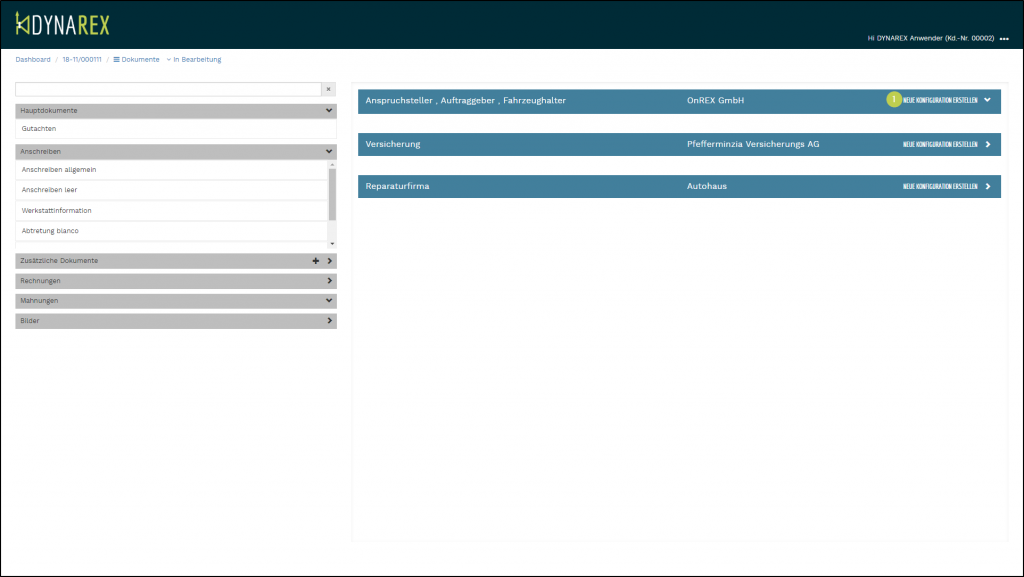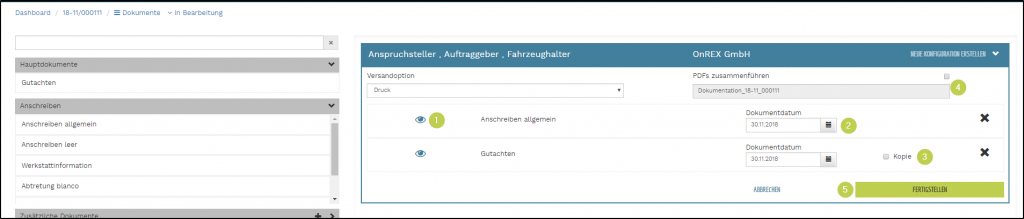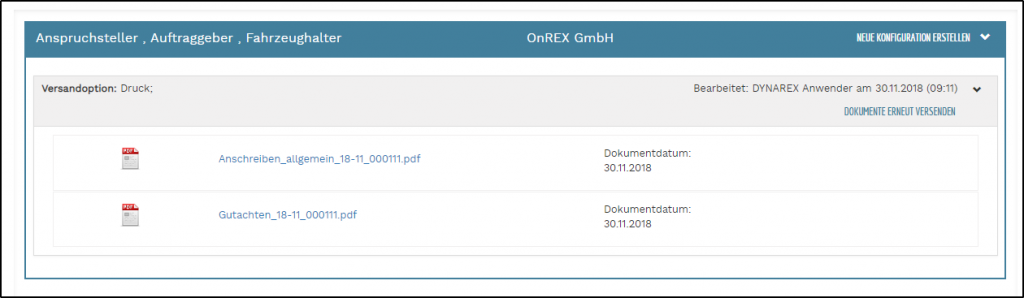Dokumente erzeugen
In diesem Blog-Beitrag erklären wir Ihnen, wie Sie aus DYNAREX Dokumente erzeugen.
Eine Videoanleitung dazu finden Sie HIER.
Ihr fertiges Gutachten und weitere Dokumente erzeugen Sie in der Kachel Dokumente.
Hier stehen zu jeder Beteiligung Ihre Vorlagen zur Verfügung.
Gruppiert ist nach Hauptdokumente, Anschreiben, zusätzliche Dokumente, Rechnungen, Mahnungen und Bilder.
Zum Standard-Lieferumfang Umfang gehören folgende Vorlagen:
- Gutachtenvorlage
- Anschreiben allgemein
- Anschreiben leer
- Werkstattinformation
- Sicherungsabtretungen
- Fotoindex
- Reparaturbestätigung
- Fotoanlage – Nachbesichtigung
- Reg. Restwertanfrage
- Cardetektiv Angebotsübersicht
Das Anschreiben allgemein ist an die jeweils ausgewählte Beteiligung adressiert. Wenn Sie also das Anschreiben unter dem Auftraggeber auswählen, steht die Empfängeradresse des Auftraggebers im PDF. Und wenn Sie das gleiche Anschreiben unter der Versicherung auswählen, ist die Versicherung als Empfängeradresse erfasst.
Klicken Sie also neben der gewünschten Beteiligung auf NEUE KONFIGURATION ERZEUGEN und wählen Sie die Dokumenten für diesen Empfänger per Doppelklick aus.
Über das Auge-Symbol (1) können Sie sich das Dokument in einer Vorschau anzeigen. Das Dokumentendatum – dieses wird in den Schreiben als Datum verwendet – ist mit dem aktuellen Tagesdatum vorbelegt und kann über den Kalender (2) geändert werden.
Bei den Hauptdokumenten können Sie durch aktivieren des Häkchen Kopie (3) bestimmen, dass anstelle des Wortes „Gutachten“ „Gutachtenduplikat“ gedruckt wird.
Legen Sie noch fest, ob die Dokumente einzeln erstellt werden oder zu 1 PDF zusammengeführt (4) werden sollen.
Nach Klick auf FERTIGSTELLEN werden die Dokumente erzeugt und dauerhaft abgelegt.
Diesen Prozess können Sie beliebig oft wiederholen.
Im Bereich Zusätzliche Dokumente können Sie Dokumente jeglicher Art über das +Symbol hinzufügen und in einen Versandjob verwenden.
Hier stehen Ihnen auch – je nach durchgeführten Aktionen – die Dokumente der Restwertbörsen, Marktanalysen, Bewertung und Kalkulation, Minderwertreport, BAFA-Gutachten (exklusiv für SilverDAT 3 Expert Partner),… zur Verfügung
An gleicher Stelle können Sie übrigens auch Mails aus DYNAREX versenden. Wie das im Detail funktioniert erklären wir Ihnen HIER.
Viele kleine Video-Tutorials finden Sie HIER in unserem YouTube-Kanal.